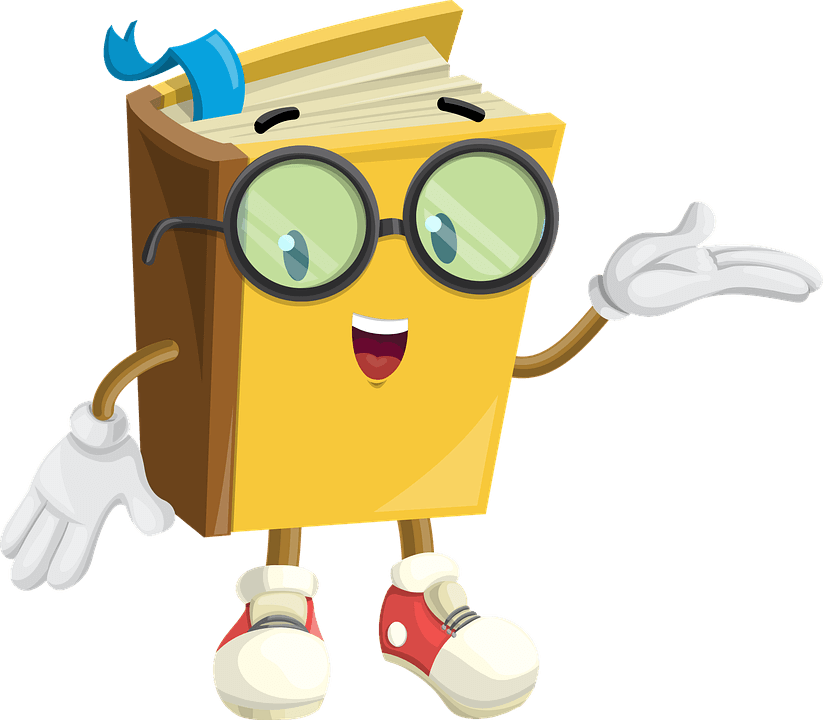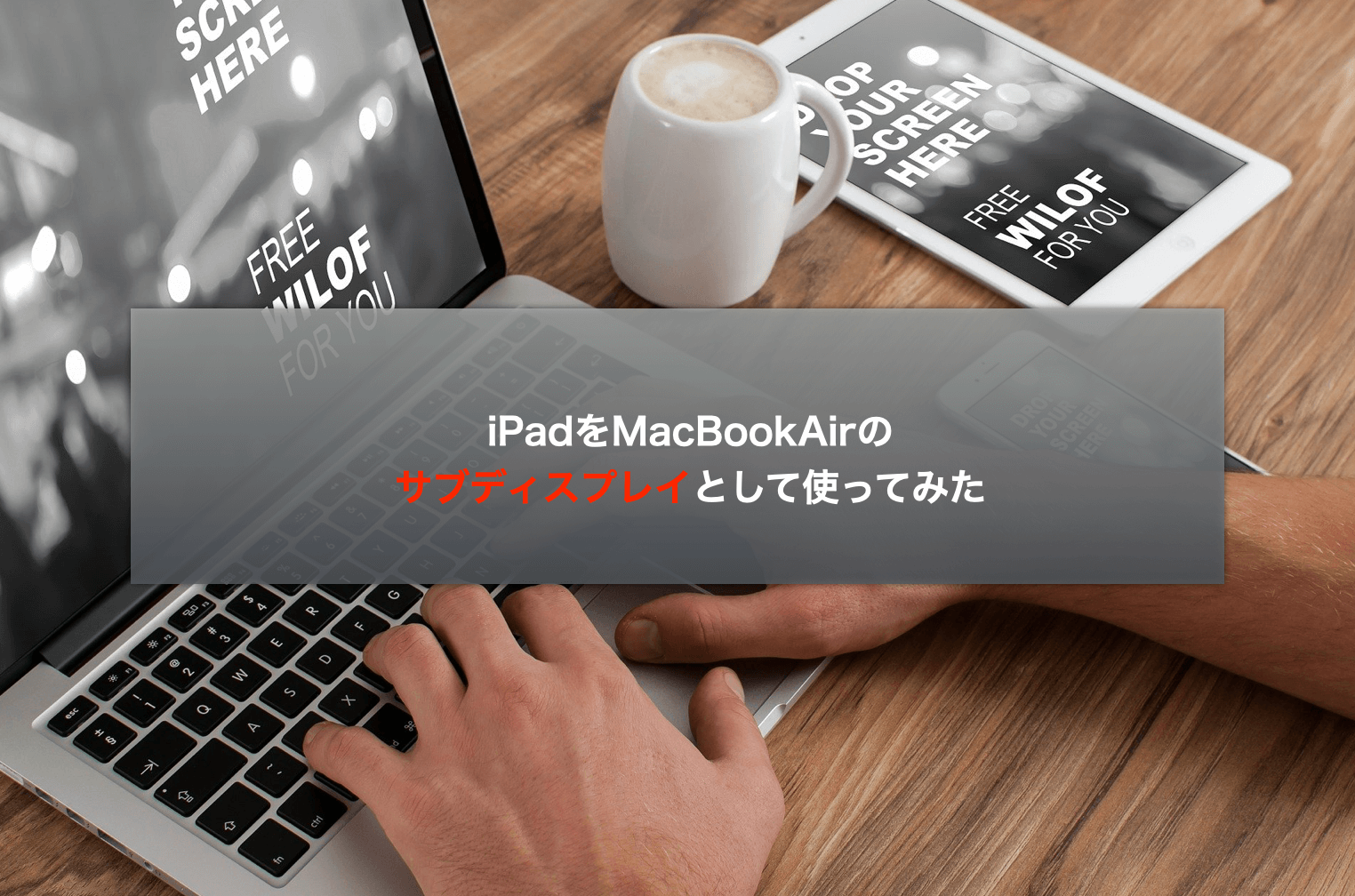
まずはこちらのツイートをチェックしてください!
MacBookProとAirで迷っていたけど、
こーゆーやり方もありよね😍Air+iPad+⌨️
デュアルモニターにしようと考えてたから、これならある意味デュアルモニターになるんじゃないかしら🕺
吉之助たん!ありがとう!@kichinosuke0415 https://t.co/XdTEUlkIaL
— ひろたん☆ハンサム育児ブロガー(仮) (@hirotan_pq) June 5, 2020
iPadをデュアルモニターとして使うひろたん☆ハンサム育児ブロガーさんのアイディアをきっかけに、実際にやってみました。
ボクはiPadを子育てに活用するメリット・デメリット・選び方を紹介でも書いたように、もともとiPadを子どもに使うことをメインに考えていました!
結論、iPadのサブディスプレイはやめられなくなります。
こんな方におすすめ
- MacBookとiPadを持っている方
- モニターの購入を検討している方
- iPadをサブディスプレイにする設定方法を知りたい方
ボクは【2020】MacBook Airと一緒に買ったアクセサリー7選【おすすめ】で書いたように、モニターはいずれ欲しいと思っていましたが選択肢から消えました!
吉之助はこんな人
- Mac歴10年
- 子育てパパ
- 某企業の営業マンで営業一筋14年
- 精神保健福祉士・産業カウンセラー
では、いきましょう。
目次
iPadをサブディスプレイにするメリット・デメリット

MacBook AirのサブディスプレイとしてiPadを使うメリット・デメリットは以下です。
事前に確認しておきましょう。
iPadをサブディスプレイにするデメリット
あえてあげるなら場所!
PC一台スペースに加えてiPad一台分の作業スペースが必要なので、これは仕方ないですね。
一般的に言われるコストですが、ボクは既にiPadを所有していたので費用かかっていません。
Dellのモニター23.8インチのApple iPad (無印)32GB
の値段差をどう考えるかですね!
専用のモニターにするか、画面は小さくなるけど機能が充実しているiPadにするか。
どちらを選択するかはあなたた次第ですが、一度iPadをサブディスプレイする方法を検討してはいかがでしょうか?
iPadをサブディスプレイにするメリット
iPadをサブディスプレイにするメリットは2点です。
- 作業がスムーズにできる
- 無線・無料でできる
作業がスムーズになる
一番は表示の切り替えの手間が省けて、作業がスムーズになることです。
あなたもありませんか?
作業の途中にメールを開いたり、DropBoxを開いたり・・・
そういった手間が省けるので、ストレスフリーに作業が進みます。
実際のデュアルモニタの満足度調査の結果や、作業効率が42%向上したと調査結果も報告されています。
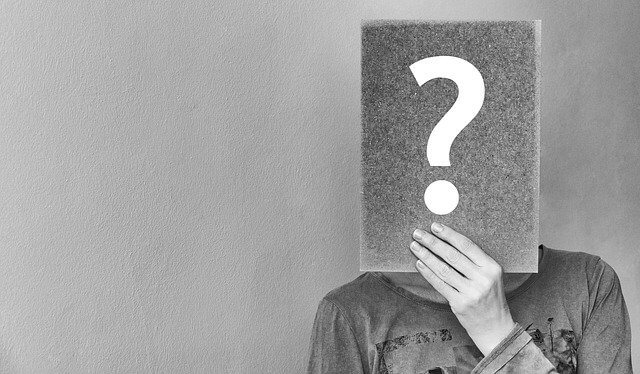
無線・無料でできる
一般的にモニターを使うときは、HDMIケーブルなどでPCとモニターを接続する必要があります。
しかし、MacBookとiPadの組み合わせなら、無線です。
何も準備するものがいりません。
アプリのインストールも不要です。
無料です。
嫌だったらいつでも接続解除できます。
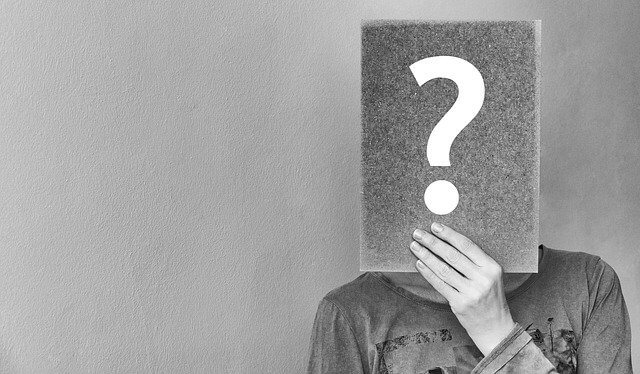
では、設定していきましょう。
iPadをMacBook Airのサブディスプレイとして設定する方法

準備は2つです。
- MacBook AirとiPadに同じApple IDでサインインする
- MacBook AirとiPadのBluetoothをオンにする
※HDMIなど接続ケーブル等の準備はいりません。
設定
設定はたった2ステップです。
- 左上の「アップル」マークから「システム環境設定」、「ディスプレイ」を選択して
「使用可能な場合はメニューバーにミラーリングオプションを表示」にチェックを入れましょう。
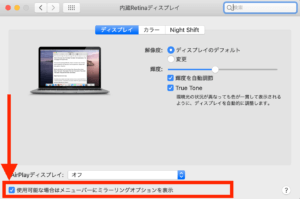
- 次は「システム環境設定」の「Sidecar」を選択して、デバイスを選択しましょう。
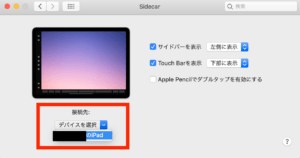
設定、終わりです。
あとは右上のアイコンから接続・設定が可能になります。
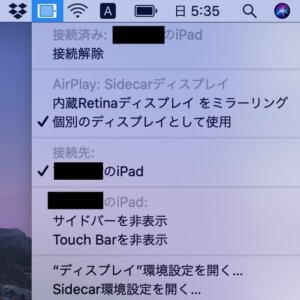
さぁ、実際に使ってみましょう!
iPadをMacBook Airのサブディスプレイとして使う場面

ボクが実際にiPadをサブディスプレイとして使っている場面は以下です。
- Air:WordPress iPad:DropBox・O-DANで写真作業
- Air:WordPress iPad:メモ・Pages・Keynote作業
- Air:ボクの作業 iPad:子どもたちは隣でYOUTUBE
- Air:YOUTUBU iPad:メモ
イメージとしては、こんな感じです。
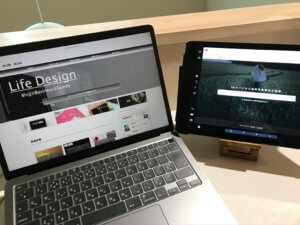
ブログ作業の写真ですが、サブディスプレイのiPadでO-DAN・Dropboxといった写真管理をしています。
一つの画面に何個も開いておかなくていいので、ストレスフリーで作業が進みますね!
YouTubeをサブ見ながらの作業もOKです。
まとめ:iPadをMacBookAirのサブディスプレイとして使ってみた

- iPadをサブディスプレイに使うメリット・デメリット
- iPadをMacBook Airのサブディスプレイに設定する方法
- iPadをMacBook Airのサブディスプレイとして使う場面
以上をまとめてきました。
MacBookとiPadを所持しているなら、設定しない手はありません。
無料・無線で作業効率がアップするからです。
MacBookを所持していて、モニターを検討しているあなたも一度iPadという選択肢を検討してみてください。